近日,Windows 11系統正式發布,許多用戶紛紛升級體驗新系統。然而,有些使用者在使用過程中遇到了一個常見的問題:Windows 11設定無法開啟。這個問題可能會帶給使用者一些困擾,但不用擔心,php小編小新為大家準備了一份解決教學課程,幫助大家解決Windows 11系統設定功能無法開啟的問題。接下來,讓我們一起來看看具體的解決方法吧!
Win11系統設定功能無法開啟解決方法
1、桌面右鍵空白處,直接點選個人化就可以進入系統設定。
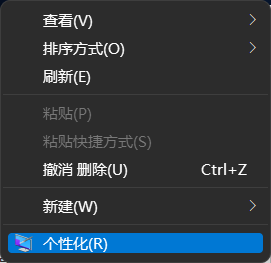
2、點選工作列搜尋框,搜尋設定再啟用設定。
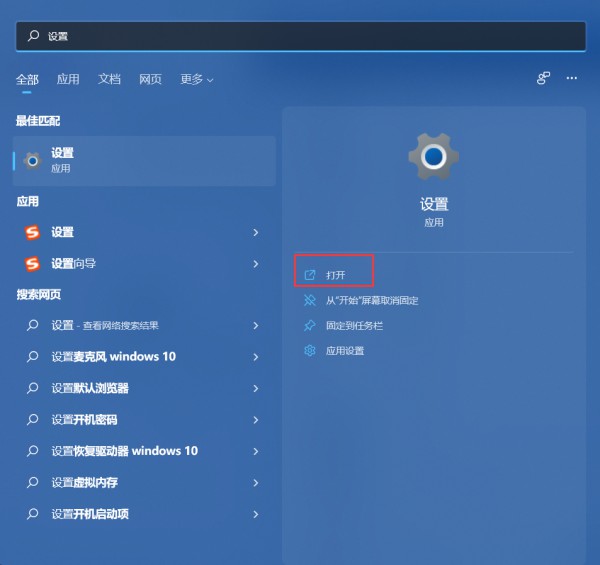
3、點選開始選單,在開始選單中開啟設定。
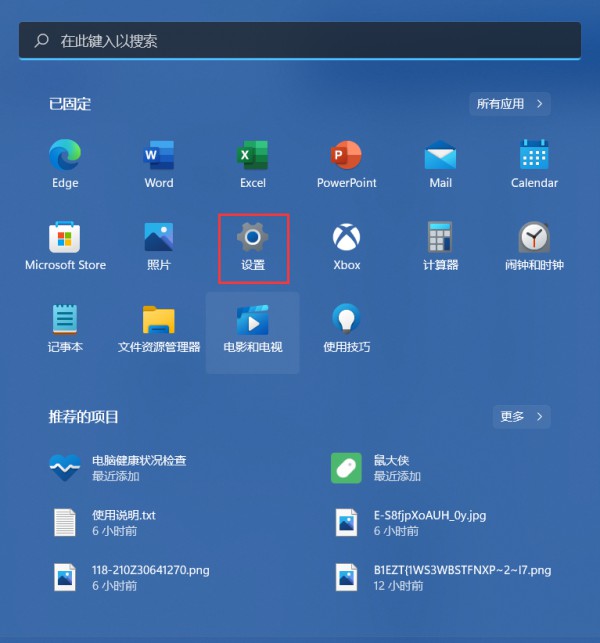
但有些小夥伴反應自己的Windows根本就沒有反應怎麼操作呢?可以嘗試使用下面的方法後,再次開啟設定哦。
1、進入系統後按 Ctrl Alt Del 快速鍵後,點選任務管理員。
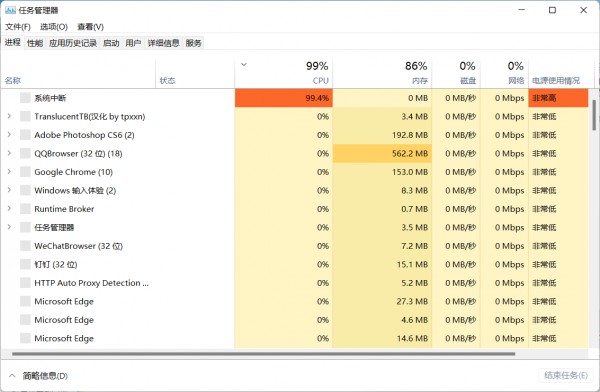
2、開啟工作管理員後點選檔案--執行新任務。
3、在開啟輸入框內輸入cmd(可勾選以系統管理權限建立此任務),回車。
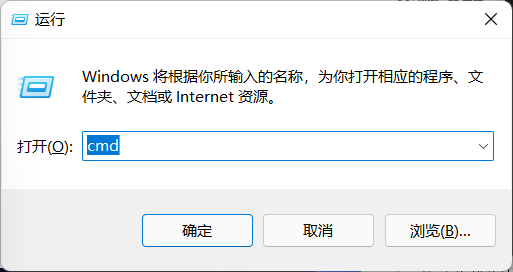
4、在命令提示字元(cmd)中貼上以下命令,並回車:
HKCUSOFTWAREMicrosoftWindowsCurrentVersionIrisService /f && shutdown -r -t 0。
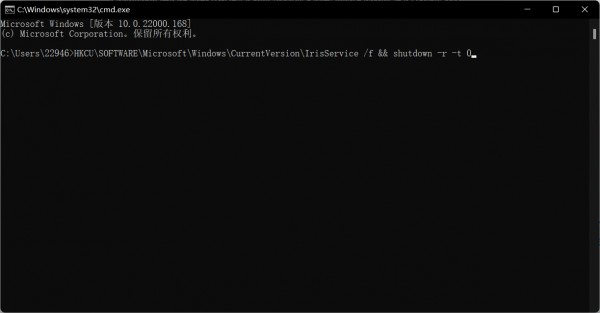
5、重新啟動電腦。
以上是如何解決Windows11系統設定無法開啟的問題?的詳細內容。更多資訊請關注PHP中文網其他相關文章!




